طی چند سال گذشته، Discord به عنوان یک پلتفرم پیشرو محبوبیت پیدا کرده است. اگرچه یکی از بهترین ویژگی ترین برنامه های موجود است، اما دارای نقص هایی است. برنامه دسکتاپ Discord ممکن است وقتی باز نشد یا به طور غیرمنتظره کرش کند و شما را دچار مشکل کند.
اگر دیسکورد دائماً در رایانه شما از کار بیفتد یا فریز شود، جالب نیست. خوشبختانه، شما مجبور نیستید این مشکلات دیسکورد را تحمل کنید، زیرا امکان رفع این مشکل وجود دارد. در زیر چند راه حل سریع و آسان برای کرش برنامه دیسکورد در ویندوز 10 و ویندوز 11 وجود دارد. بنابراین، بیایید آنها را بررسی کنیم.
با استفاده از Task MANAGER به فرآیندهای اختلاف پایان دهید
اگر برخی از فرآیندهای برنامه با مشکل مواجه شوند، ممکن است Discord به درستی کار نکند یا به طور ناگهانی بسته شود. از این رو، اولین کاری که باید انجام دهید پایان دادن به فرآیندهای Discord با استفاده از Task Manager است. در اینجا مراحل برای همان است.
مرحله 1: کلیدهای Ctrl + Shift + Esc را فشار دهید تا Task Manager باز شود.
مرحله 2: در تب Processes، روی Discord راست کلیک کرده و End task را انتخاب کنید.

با این کار برنامه Discord بسته می شود و تمام فرآیندهای برنامه خاتمه می یابد. پس از آن، دوباره سعی کنید از Discord استفاده کنید.
غیرفعال کردن شتاب سخت افزاری در دیسکورد
ویژگی شتاب سخت افزاری در دیسکورد از GPU رایانه شما برای کمک به اجرای روان تر برنامه استفاده می کند. با این حال، اگر این ویژگی به درستی کار نکند، می تواند باعث از کار افتادن Discord در ویندوز شود. اگر مشکلی دارید بهتر است آن را غیرفعال کنید.
مرحله 1: برنامه Discord را باز کنید و روی نماد چرخ دنده در گوشه سمت چپ پایین کلیک کنید تا منوی تنظیمات کاربر باز شود.

مرحله 2: در تب Voice & Video، کلید کنار Hardware Acceleration را خاموش کنید.

حذف کلیدهای سفارشی
Keybinds در Discord به شما این امکان را می دهد که اقدامات خاصی را با میانبرهای صفحه کلید انجام دهید. اگر Discord هر بار که از کلیدهای سفارشی استفاده می کنید خراب می شود، سعی کنید آنها را حذف کنید تا بررسی کنید که آیا این وضعیت را بهبود می بخشد.
مرحله 1: در برنامه Discord، روی نماد دندانه دار در گوشه سمت چپ پایین کلیک کنید تا منوی تنظیمات کاربر باز شود.

مرحله 2: از پنجره سمت چپ برای رفتن به تب Keybinds استفاده کنید.
مرحله 3: نشانگر خود را روی صفحه کلید سفارشی خود نگه دارید و روی نماد X کلیک کنید. این مرحله را تکرار کنید تا تمام کلیدها حذف شوند.
برنامه Discord را مجددا راه اندازی کنید و سعی کنید دوباره از آن استفاده کنید.
MODE LEGACY IN Discord را فعال کنید
دلیل دیگری که باعث می شود Discord همچنان در ویندوز متوقف شود، این است که دستگاه صوتی شما با زیرسیستم صوتی Discord سازگار نیست. برای جلوگیری از چنین مشکلاتی، میتوانید زیرسیستم صوتی Discord را طوری پیکربندی کنید که در حالت قدیمی کار کند. در اینجا چگونه است:
مرحله 1: برنامه Discord را باز کنید و روی نماد تنظیمات در گوشه پایین سمت چپ کلیک کنید.

مرحله 2: Voice & Video را از نوار کناری سمت چپ انتخاب کنید.

مرحله 3: به پایین بروید و روی منوی کشویی زیر سیستم صوتی کلیک کنید تا Legacy را انتخاب کنید.

مرحله 4: برای اعمال تغییرات روی Okay کلیک کنید.

از استفاده از ویژگی های بتا خودداری کنید
دیسکورد یکی از معدود برنامه هایی است که به شما امکان می دهد ویژگی های بتا را در نسخه پایدار برنامه آزمایش کنید. این ویژگیها میتوانند گاهی باعث ناپایدار شدن Discord شوند. بنابراین، اگر Discord همچنان در ویندوز یخ میزند، بهتر است از استفاده از آنها خودداری کنید.
Discord چنین ویژگی های آزمایشی را با یک تگ بتا برچسب گذاری می کند. اگر از هر یک از این ویژگیها استفاده میکنید، آنها را خاموش کنید و ببینید که آیا کمک میکند یا خیر.

پاک کردن حافظه کش دیسکورد
درایورهای قدیمی یا خراب روی رایانه شما می توانند باعث از کار افتادن Discord در رایانه ویندوز شما شوند. اگر برنامه هنوز درست کار نمی کند، ایده خوبی است که داده های کش Discord موجود را پاک کنید.
مرحله 1: کلیدهای Windows + R را فشار دهید تا کادر محاوره ای Run باز شود. %appdata%/discord را در کادر تایپ کرده و Enter را فشار دهید.

مرحله 2: در پنجره File Explorer که باز می شود، پوشه های Cache، Code Cache و GPUCache را انتخاب کنید. سپس، روی نماد سطل زباله در بالا کلیک کنید تا آنها را حذف کنید.

برنامه دیسکورد را به روزرسانی کنید
به روزرسانی برنامه برای هر برنامه ای ضروری است و Discord نیز از این قاعده مستثنی نیست. این به روزرسانیها معمولاً ویژگیهای جدید، رفع اشکالها و بهبود عملکرد را به برنامه Discord میآورند. بنابراین، بهتر است آنها را نادیده نگیرید.

روی نماد Discord در پایین صفحه مطابق تصویر زیر کلیک راست کرده و Check for Updates را انتخاب کنید. صبر کنید تا به روزرسانیهای معلق را شناسایی و نصب کند، سپس دوباره از برنامه استفاده کنید.
درایورهای دستگاه را به روز کنید
مشکلات درایورهای کامپیوتر شما همچنین می تواند باعث اختلال در عملکرد برنامه هایی مانند دیسکورد شود. شما باید مطمئن شوید که درایورهای دستگاه شما به جدیدترین نسخه خود به روز شده اند و استفاده از Windows Update ساده ترین راه برای انجام این کار است.
کلید Windows + I را فشار دهید تا برنامه تنظیمات باز شود. در تب Windows Update بر روی دکمه Check for updates کلیک کنید.
تمام به روز رسانی های در دسترس را نصب کنید و سپس کامپیوتر خود را ریستارت کنید. پس از این، Discord باید به راحتی در ویندوز اجرا شود.

خداحافظی با کرش دیسکورد
چنین خرابی های غیرمنتظره Discord نباید شما را از ارتباط با سایر اعضای انجمن باز دارد. اعمال اصلاحات ذکر شده در بالا به خرابی برنامه Discord در ویندوز پایان می دهد. اگر نه، ممکن است مجبور شوید برای مدتی از Discord در مرورگر وب استفاده کنید.
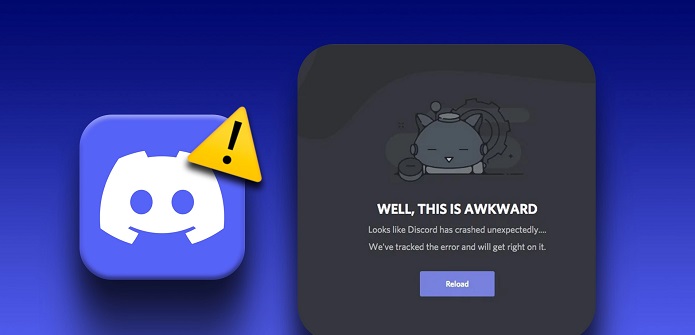
نظرات در مورد : رفع مشکل کرش کردن و بسته شدن دیسکورد (Discord) در رایانه ویندوز